모든 휴대전화에서 화면을 잠글 수 있으므로 주머니에 넣은 상태에서 실수로 화면을 탭하는 일이 없습니다. 또한 잠금 화면 비밀번호를 설정하여 아무도 귀하의 휴대전화에서 중요한 정보를 열어 볼 수 없도록 할 수 있습니다.
하지만 만약 당신의 애플이 전화가 계속 잠금 화면으로 전환됩니다. ? 당신은 무엇을 할 것인가? 이것은 정말로 전화를 걸거나 이메일을 보내야 할 경우에 전화를 사용하는 능력을 방해합니다. 따라서 귀하의 개입 없이 때때로 휴대전화가 잠금 화면으로 전환되는 경우 이 기사를 읽고 싶을 수 있습니다.
이 가이드는 다음을 통해 문제를 해결하는 방법을 알려줍니다. iPhone 잠금 해제. 우리는 시나리오에 대한 최상의 수정 사항에 대해 이야기할 것이므로 다시는 이 문제를 처리할 필요가 없습니다.
1부: Apple Phone이 계속 화면을 잠그는 문제의 원인 2부: 문제 해결 방법파트 #3: Apple Phone을 수정하는 가장 좋은 방법은 계속 화면을 잠그는 것입니다.
1부: Apple Phone이 계속 화면을 잠그는 문제의 원인
다른 문제와 마찬가지로 iPhone이 계속 잠금 화면 모드로 돌아가는 이유가 있습니다. 첫째, 전화기 자체에 맬웨어가 있을 수 있습니다. 모호하거나 그늘진 사이트를 방문한 경우 해당 사이트 내의 특정 페이지 또는 파일에서 해당 사이트를 포착했을 수 있습니다.
때때로 자석이 가까이 있으면 Apple iPhone은 자석이 닫힌 케이스 안에 들어 있다고 생각합니다. 따라서 때때로 잠금 화면 모드로 되돌아갑니다. 또한 자동 잠금이라는 기능이 짧은 시간으로 설정되어 있으면 iPhone이 잠금 화면 모드로 계속 전환될 수 있습니다.
2부: 문제 해결 방법
다음은 휴대전화가 계속 화면을 잠그는 문제를 해결하기 위해 구현할 수 있는 주요 수정 사항입니다. iPhone 홈 버튼이 작동하지 않습니다.
솔루션 #01: iPhone 재시동
할 수 있는 첫 번째 해결책은 사용 중인 iPhone을 다시 시작하는 것입니다. 그러려면 먼저 iPhone을 닫아야 합니다. 다시 열기 전에 약 XNUMX분 동안 기다리십시오. 문제가 지속되는지 확인하십시오. 그렇다면 다음 솔루션으로 이동하십시오.
솔루션 #02: iOS를 최신 버전으로 업데이트
구현할 수 있는 다음 솔루션은 iPhone을 최신 버전의 운영 체제로 업데이트하는 것입니다. 때때로 현재 사용 중인 운영 체제에 버그가 있으며 최신 버전으로 업데이트하면 수정할 수 있습니다. 아래 단계에 따라 이 작업을 수행할 수 있습니다.
- 를 방문 설정 앱을 iPhone에 설치하십시오.
- 그런 다음 클릭 일반 키를 누릅니다 소프트웨어 업데이트.
- iPhone에 설치하려는 특정 소프트웨어 업데이트 버전을 선택하십시오.
- 를 누르십시오 지금 설치 단추. 또는 다음을 누를 수 있습니다. 다운로드 및 설치.
- 당신의 입력 암호 다음 라벨을 탭합니다. 지금 설치.
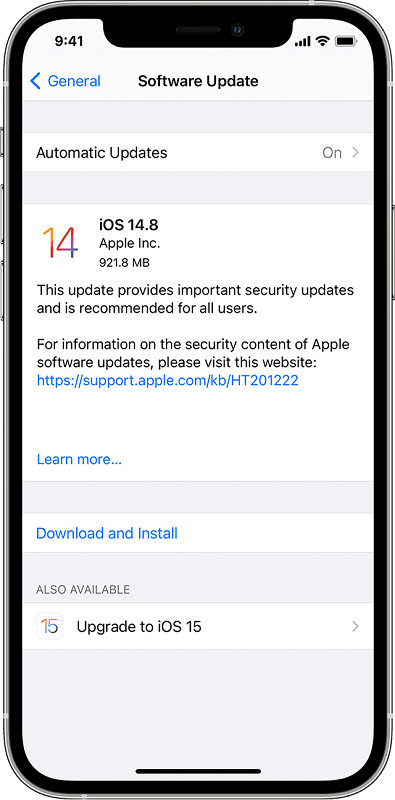
솔루션 #03: 자동 잠금 기능 설정 수정
전화가 계속 화면을 잠그는 또 다른 것은 자동 잠금 기능의 시간 간격 설정을 수정하는 것입니다. 이 자동 잠금 기능을 사용하면 특정 기간 동안 사용하지 않을 때 iPhone이 자동으로 잠길 수 있습니다. 휴대전화가 주머니에 있는 동안 실수로 탭하는 것을 방지하는 데 도움이 됩니다. 또한 iPhone 화면 화상을 방지하는 데 도움이 됩니다.
자동 잠금 기능 설정을 수정하는 방법은 다음과 같습니다.
- 를 방문 설정 앱을 iPhone에 설치하십시오.
- PR 기사 디스플레이 및 밝기.
- 찾을 때까지 아래쪽으로 스크롤하십시오. 자동 잠금. 이 설정을 탭합니다.
- 설정을 다음으로 조정 더 긴 시간 간격.
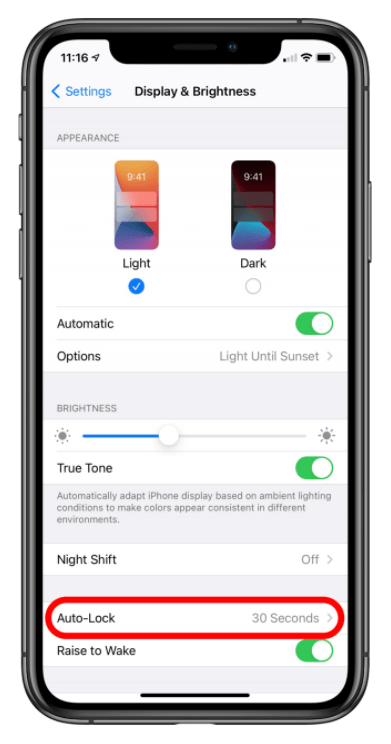
자동 잠금 기능을 수정할 수 없는 경우 비활성화해야 합니다. 저전력 모드 첫 번째. 저전력 모드가 자동 잠금 기능을 자동으로 XNUMX초로 설정한다고 했기 때문입니다.
솔루션 #04: 날짜 및 시간 설정이 올바른지 확인
일부 소비자는 iPhone의 날짜와 시간이 정확한지 확인하여 문제를 해결했다고 보고했습니다. 이에 대한 간단한 수정 사항이 있습니다. 날짜와 시간만 설정하면 자동으로 설정됩니다. 방법은 다음과 같습니다.
- 를 방문 설정 iPhone의 앱.
- PR 기사 일반 .
- 이제 선택해야 합니다. 날짜 시간.
- 그런 다음 "자동으로 설정 ".
솔루션 #05: iPhone 케이스 변경
iPhone 및 iPad에는 감지기가 내장되어 있어 케이스 안에 있을 때 잠금 화면 모드로 들어갈 수 있습니다. 때때로 사람의 개입 없이 잠금 화면 모드로 들어가는 문제를 일으키는 iPhone 케이스에 문제가 있을 수 있습니다.
당신이 할 수있는 한 가지는 먼저 케이스에서 iPhone을 제거하는 것입니다. 여기에는 iPhone용 스마트 커버가 포함됩니다. 휴대전화가 사람의 개입 없이 계속 화면을 잠그는 경우 변경을 시도할 수 있습니다. 잠금/잠금 해제 설정 iPhone이 닫힌 케이스 안에 있을 때. 그렇게 하려면 아래 단계를 따르세요.
- 방문 설정 아이폰에.
- We Buy Orders 신청서를 클릭하세요. 디스플레이 및 밝기.
- 이제 다음과 같은 설정을 비활성화하십시오. 잠금/잠금 해제.
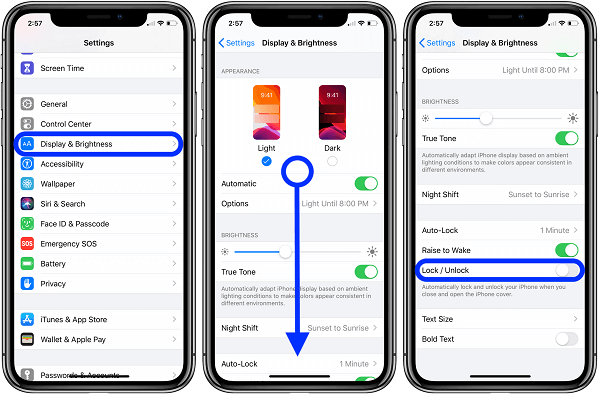
솔루션 #06: iPhone 설정 재설정
설정을 재설정하면 삭제 당신의 안에 저장된 암호 Wi-Fi 인터넷. iPhone 내에서 데이터를 삭제하지 않고 설정을 재설정하려면 다음 단계를 따르세요.
- 방문 설정 그런 다음 탭하십시오. 일반 .
- 라고 표시된 옵션을 클릭합니다. 다시 쓰기.
- PR 기사 모든 설정 재설정.
- iPhone 설정을 재설정할 것인지 확인하십시오.
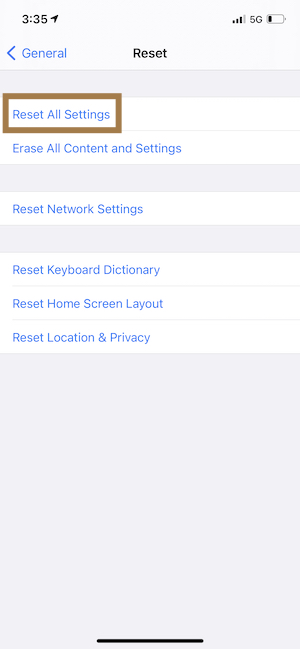
파트 #3: Apple Phone을 수정하는 가장 좋은 방법은 계속 화면을 잠그는 것입니다.
이 문제를 해결하는 가장 좋은 방법은 iOS 언 락커. iPhone에서 암호를 제거하는 데 사용할 수 있습니다. 그 외에도 이 도구는 화면 시간 암호, Apple ID 및 관련 iCloud 계정을 제거하는 데 도움이 됩니다.
단계를 제공하기 전에 다음 사항에 유의해야 합니다.
- 비밀번호를 제거할 때, 모든 아이폰 데이터는 문질러 지우는.
- 암호를 제거하면 iOS가 다음으로 업데이트됩니다. 최신 버전.
- 아이폰은 연결 삭제 프로세스 전반에 걸쳐 컴퓨터에
사용법은 다음과 같습니다.
- 먼저 iOS Unlocker를 시작하고 비밀번호 지우기.
- 그런 다음 에 대한 버튼을 누릅니다. 스타트. 그런 다음 USB 케이블을 사용하여 iPhone을 컴퓨터에 연결하십시오.
- iPhone에서 믿어 버튼을 클릭합니다.
- FoneDog의 인터페이스에 표시된 장치 정보가 올바른지 확인하십시오. 확인하려면 스타트.
- 펌웨어 패키지가 다운로드되고 완료될 때까지 기다립니다. 그 후 버튼을 눌러 자물쇠를 열다 "0000 ” 따옴표 없이. 그런 다음 iPhone에서 잠금 화면 암호가 제거됩니다.

사람들은 또한 읽습니다Android 잠금 화면을 우회하는 방법에 대한 6가지 입증된 트릭충전 화면에서 iPhone 멈춤 문제를 해결하는 4 가지 팁
보시다시피, iOS Unlocker는 문제를 해결하는 좋은 방법입니다. 특히 iPhone이 개입 없이 계속 잠금 화면 모드로 되돌아가는 경우에는 더욱 그렇습니다. 오늘 ios-unlocker.com에서 다운로드하실 수 있습니다!
Rosie 작성
최종 업데이트 : 2022 년 03 월 01 일